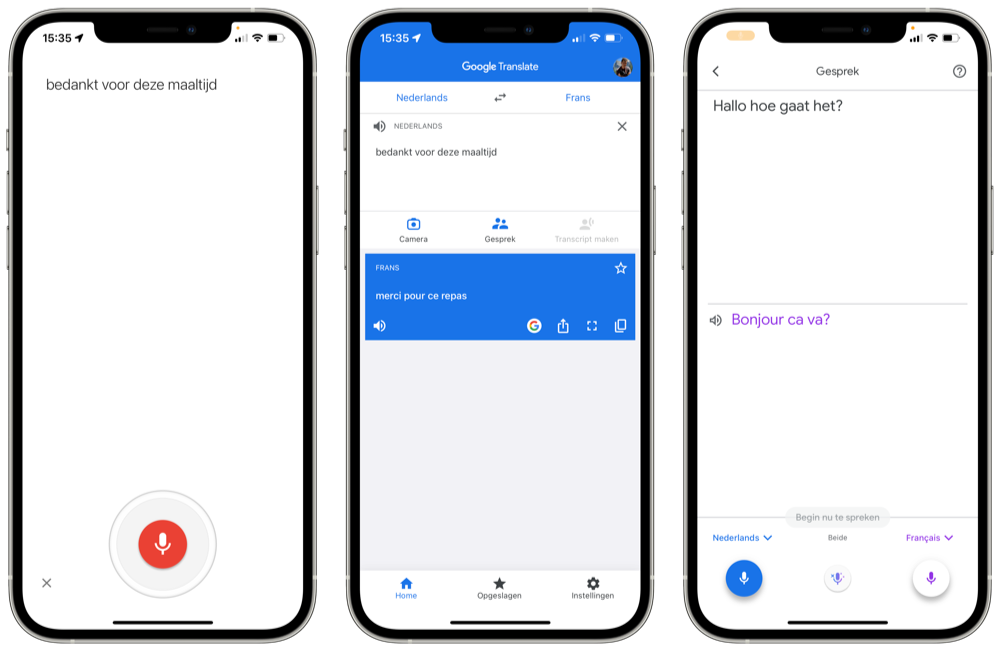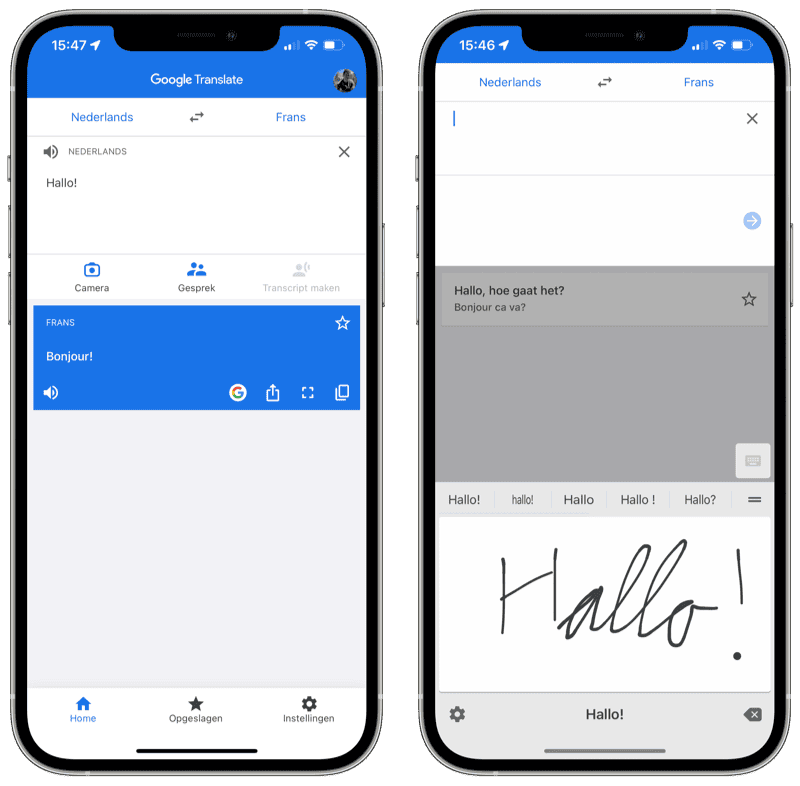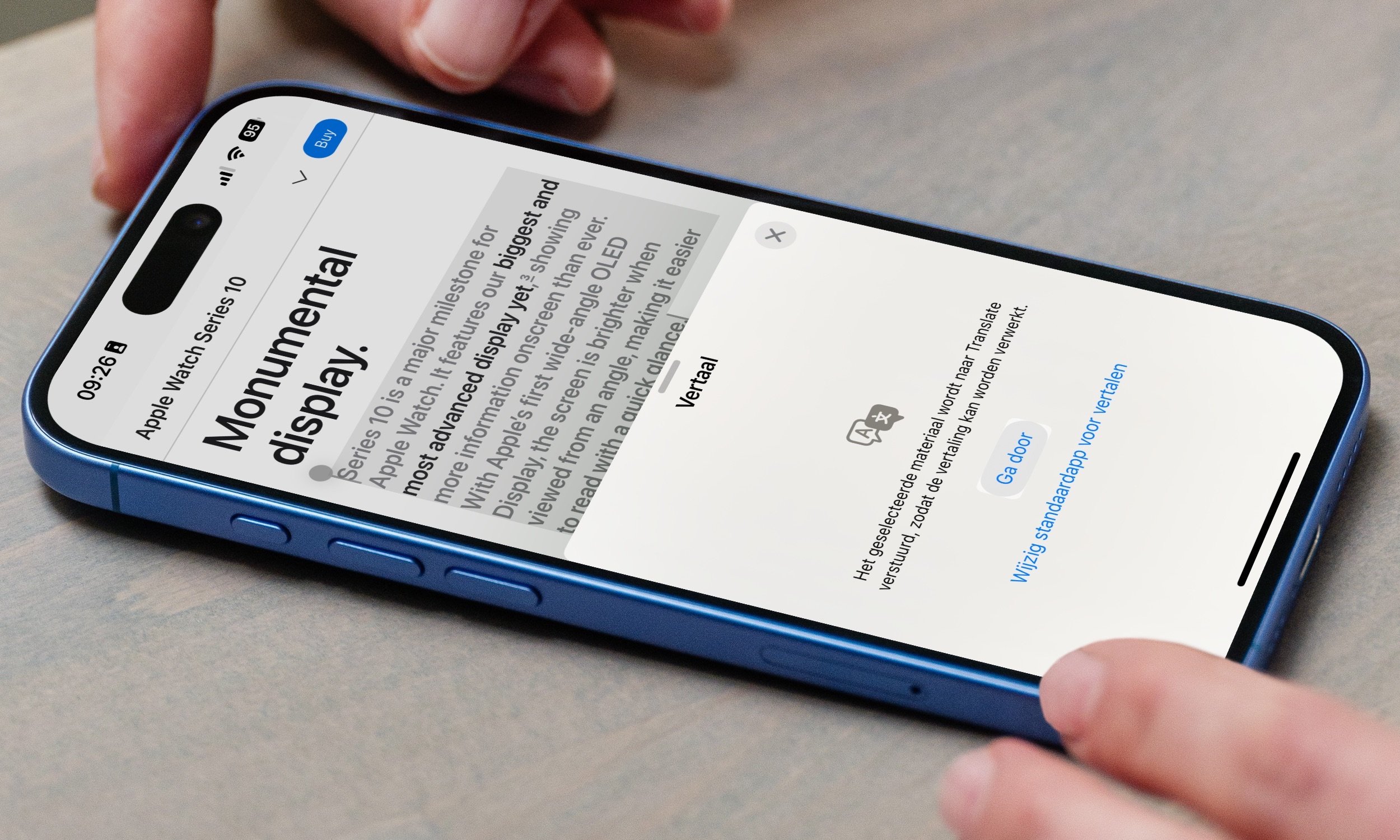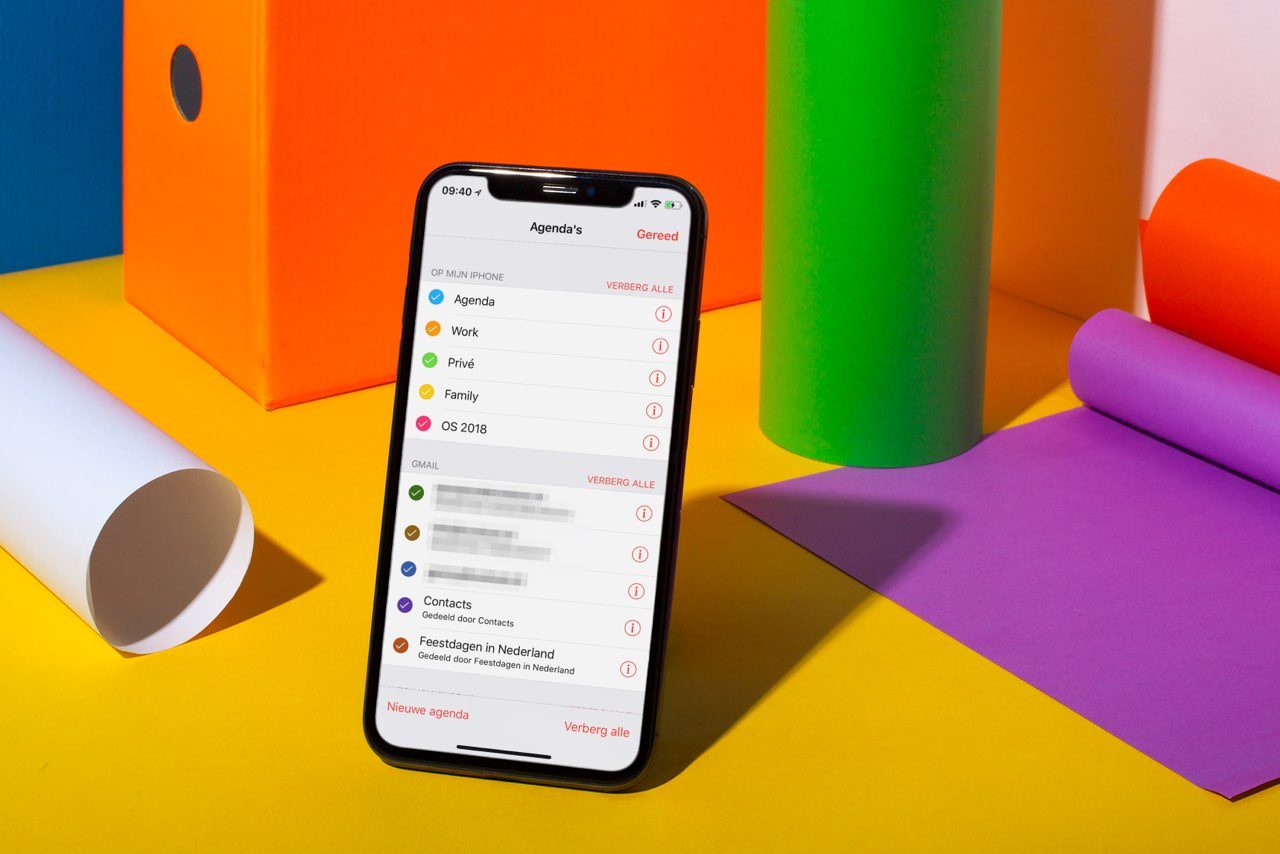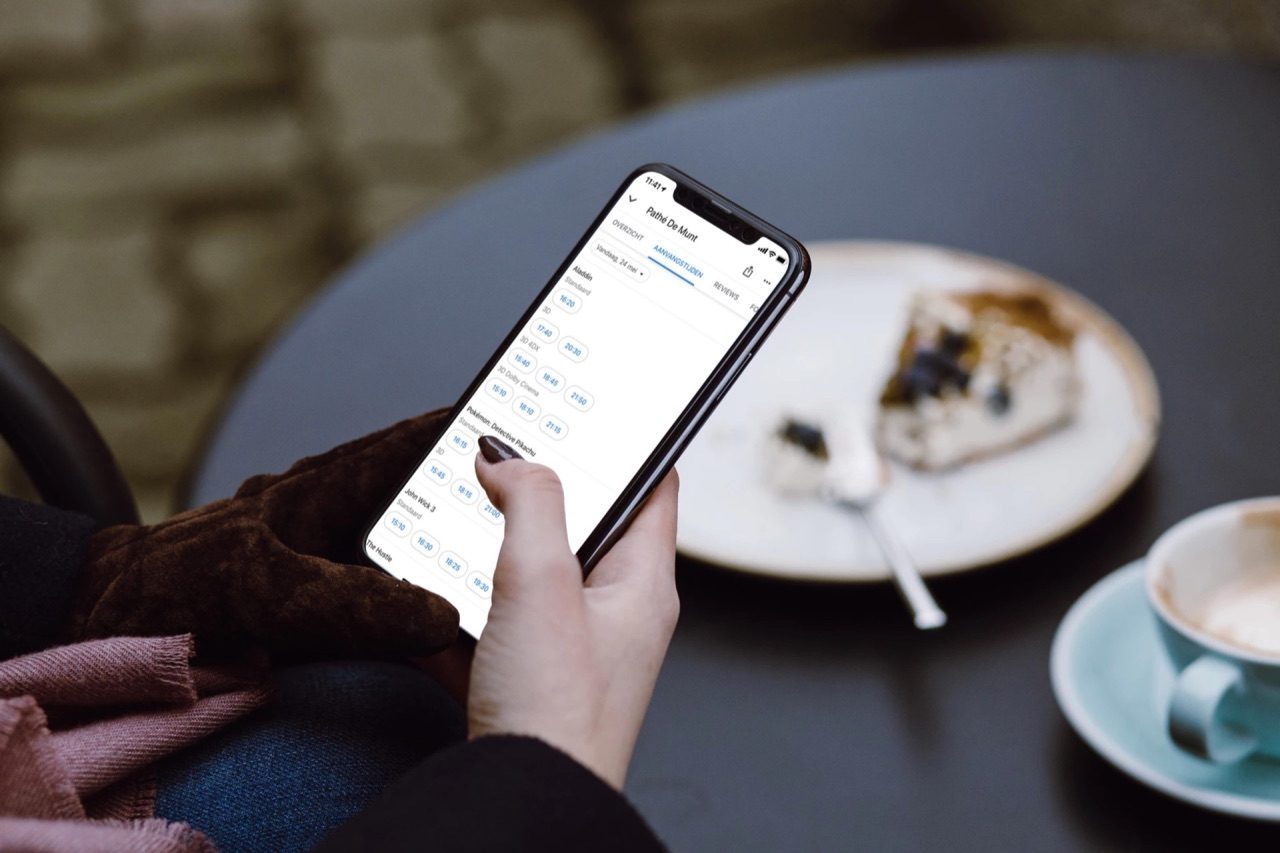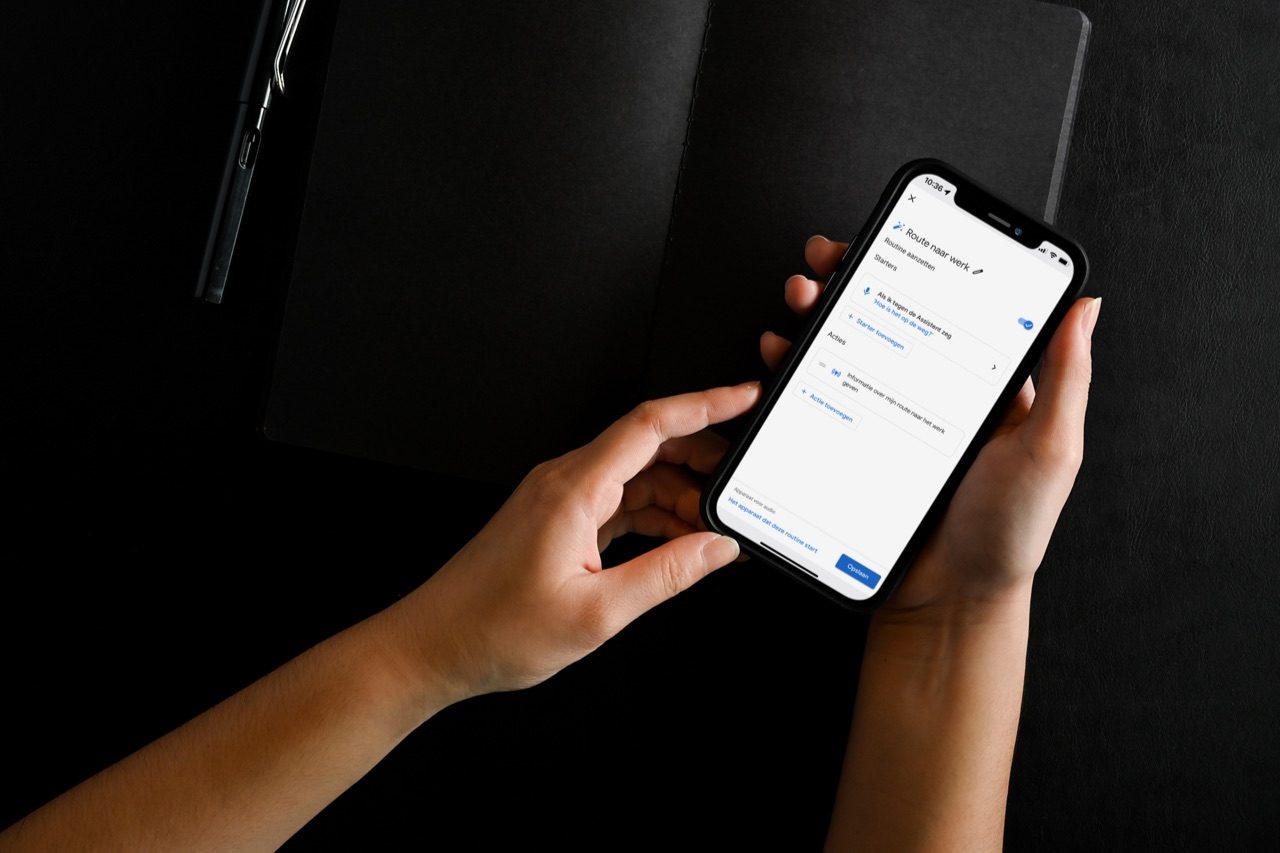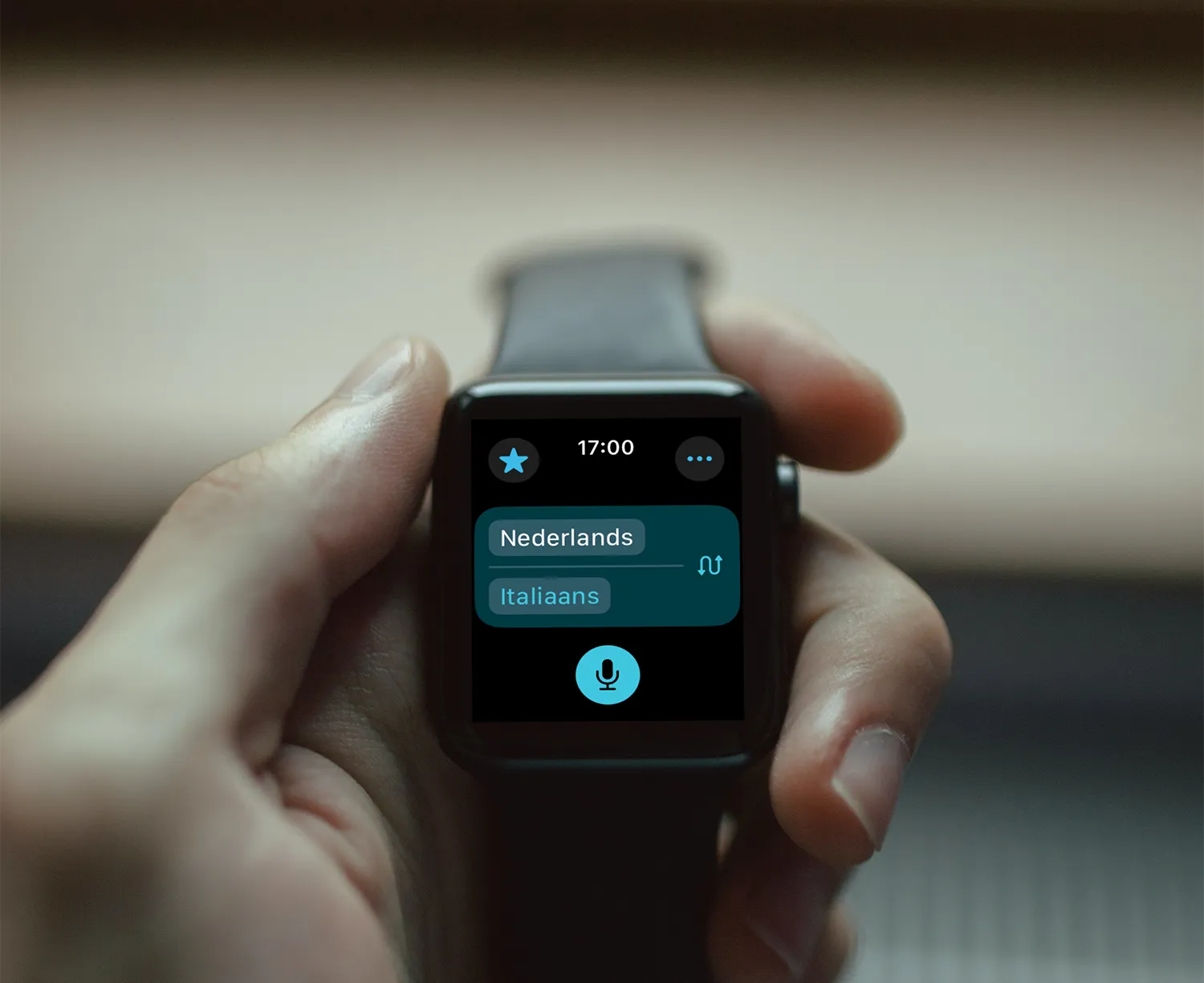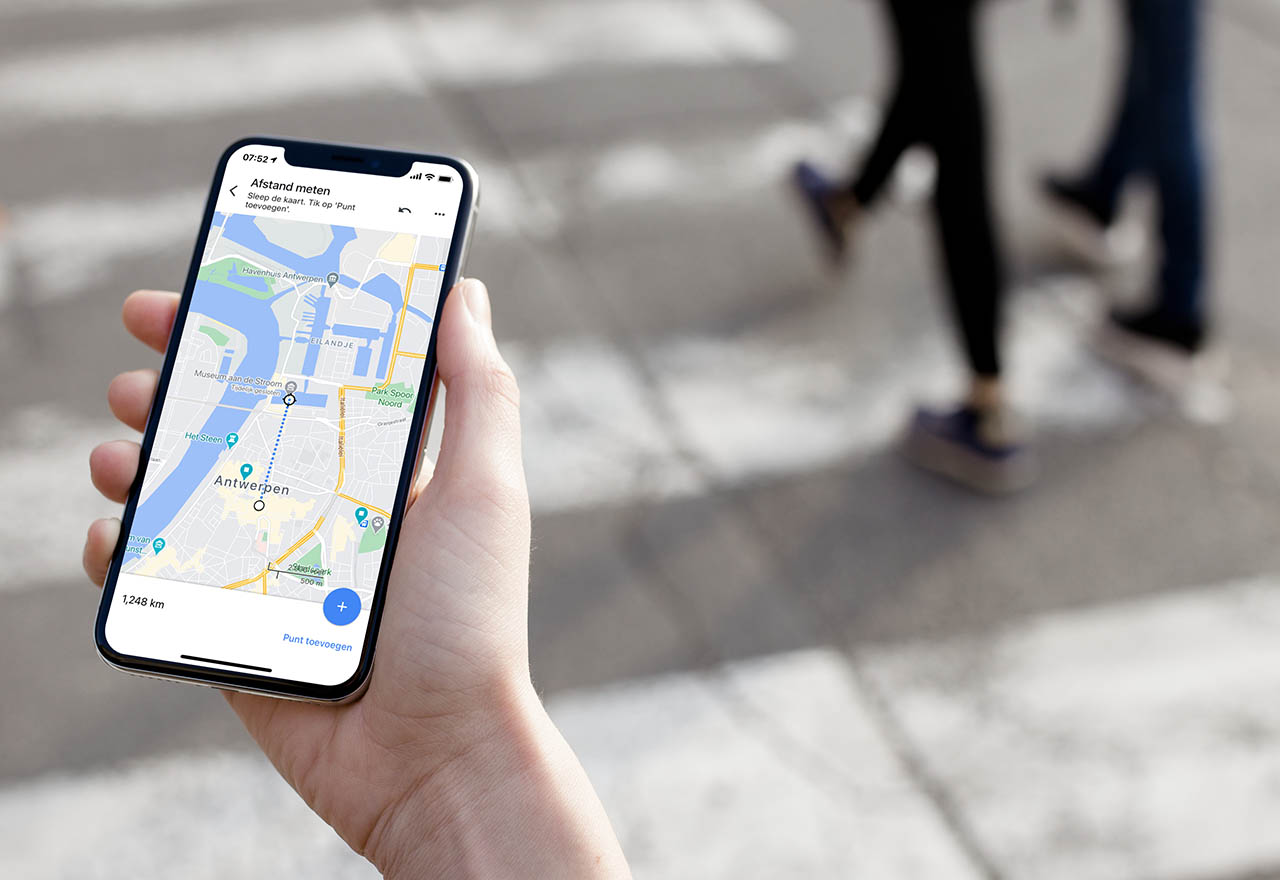Tips voor Google Translate
Stel, je loopt op straat in het buitenland en ziet een ingewikkeld straatnaambordje. Of je bezoekt een restaurant, maar ze hebben je geen kaart gegeven die jij kunt lezen. Met de Google Translate-app kun je dan meteen de vertaling zien – zonder een foto te maken. Dit werkt dankzij de Word Lens-functie van Google Translate. Het is één van de vele functies van de Google Translate-app waarmee je jezelf wegwijs kunt maken in allerlei landen. Lees ook onze gids over vertalen op iPhone en iPad voor meer keuze uit apps waarmee je geschreven en gesproken teksten kunt vertalen.
Realtime vertalen met Google Translate
We beginnen met de meest spectaculaire functie van Google Translate: het realtime vertalen van teksten. Het houdt in dat je de camera van de Translate-app op een bord met opschrift richt en meteen een vertaling te zien krijgt. De technologie is afkomstig van de Word Lens-app die Google in 2014 overnam. Een gifje maakt meteen duidelijk hoe het werkt:

Je richt de camera van de iPhone op een tekst die je wilt vertalen. De vertaling verschijnt meteen in beeld, ook als je geen internetverbinding hebt. Wil je het even rustig bekijken, maak dan een foto met de ronde knop. Je kunt dan ook specifieke zinnen selecteren om te vertalen en zelfs te beluisteren. Zo sla je geen flater als je in de lokale taal een gerecht wilt bestellen.
Hieronder zie je een filmpje van de functie in actie:
Gesproken teksten vertalen met Google Translate
Google Translate kan ook dienst doen als tolk, door gesproken teksten meteen om te zetten naar je eigen taal. Je spreekt een tekst in en de app geeft de vertaling. Hiermee kun je ook je gesprekspartner iets terug laten zeggen in hun eigen taal, wat dan weer voor jou wordt vertaald. Zo werkt het:
- Kies bovenin het scherm het gewenste talenkoppel, bijvoorbeeld Nederlands > Frans.
- Tik in het zoekvak op het microfoon-symbool.
- Spreek na de piep je tekst in en de vertaling wordt meteen uitgesproken en verschijnt ook in beeld. Zo kun je meteen zien of Google Translate jouw tekst goed heeft begrepen.
Wil je een echt gesprek voeren en meerdere zinnen over en weer vertalen? Tik dan op de Gesprek-knop met de twee poppetjes, in plaats van op het microfoon-symbool.
Geschreven teksten vertalen met Google Translate
Je kunt natuurlijk ook gewoon een tekst intypen met Google Translate en vervolgens de vertaling bekijken. Dit is de meest bekende toepassing van de app. Bovenin selecteer je de brontaal en de doeltaal, tik een tekst in het Nederlands in en je krijgt meteen de vertaling in het blauw te zien. Wil je meer opties, dan tik je op de blauwe pijl. Je kunt nu een woord of de hele zin laten uitspreken, de vertaling opslaan als favoriet of delen met anderen.
Ook leuk is dat je teksten met de hand kunt opschrijven. Dit is vooral handig bij lastige talen zoals Arabisch en Japans, maar het kan ook van pas komen bij talen met vreemde tekens zoals de Franse c-cedille, het omgekeerde Spaanse vraagteken en de Duitse ringel-s. Tik op het pen-symbool naast het microfoon-symbool en schrijf met je vinger of een stylus de handgeschreven tekst in het vak.
Grof taalgebruik en dialecten
Google blokkeert grof taalgebruik, maar als je scheldwoorden wilt uitwisselen kan dat wel: tik op het tandrad en vervolgens op Instellen > Spraakinvoer > Grof taalgebruik blokkeren. Zet de schakelaar uit.
Verder kun je via de instellingen aangeven of je een bepaald dialect of een bepaalde tongval wilt gebruiken. Zo kun je bij het Engels kiezen uit varianten die zijn toegespitst op India of Zuid-Afrika.
Zoek je meer apps om teksten te vertalen? Bekijk dan onze applijst!
Taalfout gezien of andere suggestie hoe we dit artikel kunnen verbeteren? Laat het ons weten!
Google heeft meerdere apps en diensten die voor Apple-gebruikers interessant zijn. Bekende apps zijn Google Maps, de Google Assistent en Gmail. Bekijk in deze lijst wat Google zoal doet voor mensen met een iPhone, iPad of Mac.
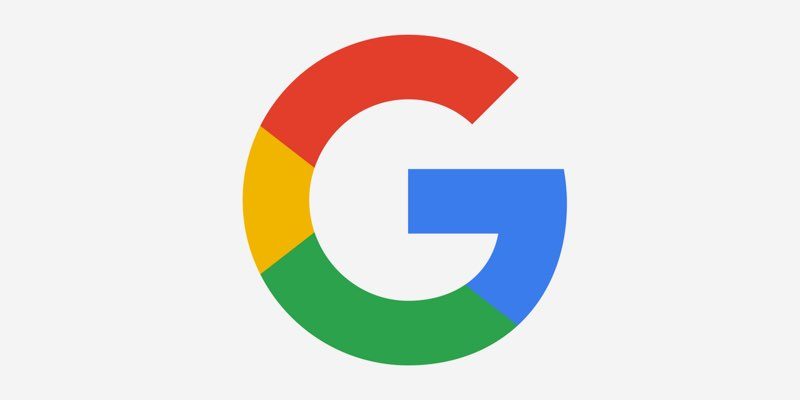
- Alle Google-apps voor iPhone en iPad
- Alles over Google Maps
- Gmail instellen op iPhone en iPad
- Google Home: alles over de slimme speaker van Google
- Haal meer uit Google Foto's
- Haal meer uit Google Drive
- Haal meer uit Google Maps
- Google-account: controleer welke apparaten toegang hebben
- Alles over Google Home en Google Nest
- Google Assistent
- Alternatieven voor Google-diensten